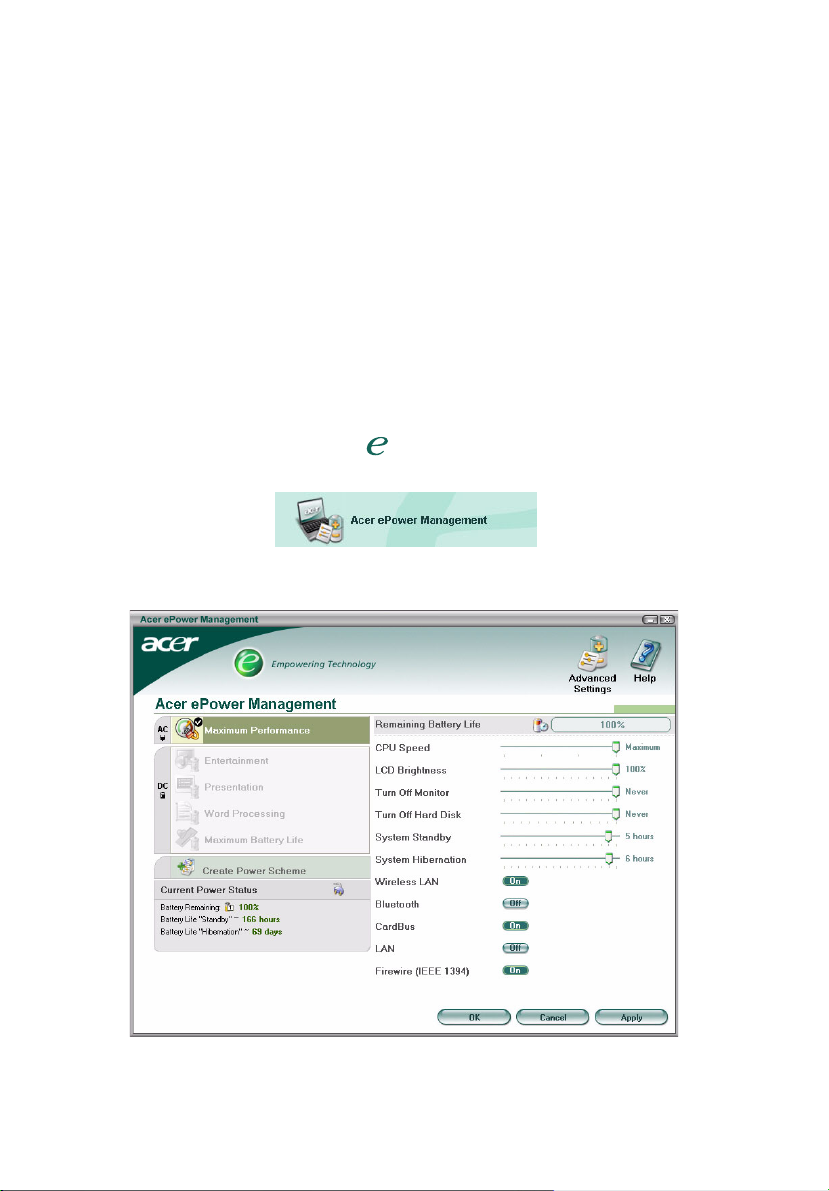
1
Acer ePower Management
O Acer ePower Management é uma ferramenta que lhe permite de forma fácil,
fiável e segura seleccionar um esquema de energia que tenha em conta as suas
necessidades, ao mesmo tempo que prolonga a vida da bateria e melhora a
capacidade de processamento.
Utilização do Acer ePower Management
Pode iniciar o Acer ePower Management de várias maneiras:
• No menu Start (Iniciar), vá até Start > (All) Programs > Empowering
Technology > Acer ePower Management (Iniciar > Programas >
Empowering Technology > Acer ePower Management).
• Clique no ícone Empowering Technology existente no seu ambiente de
trabalho, ou prima o botão < > para abrir a interface do utilizador
Empowering Technology. Seleccione o ícone Acer ePower Management.
Isto irá abrir a página principal do Acer ePower Management.
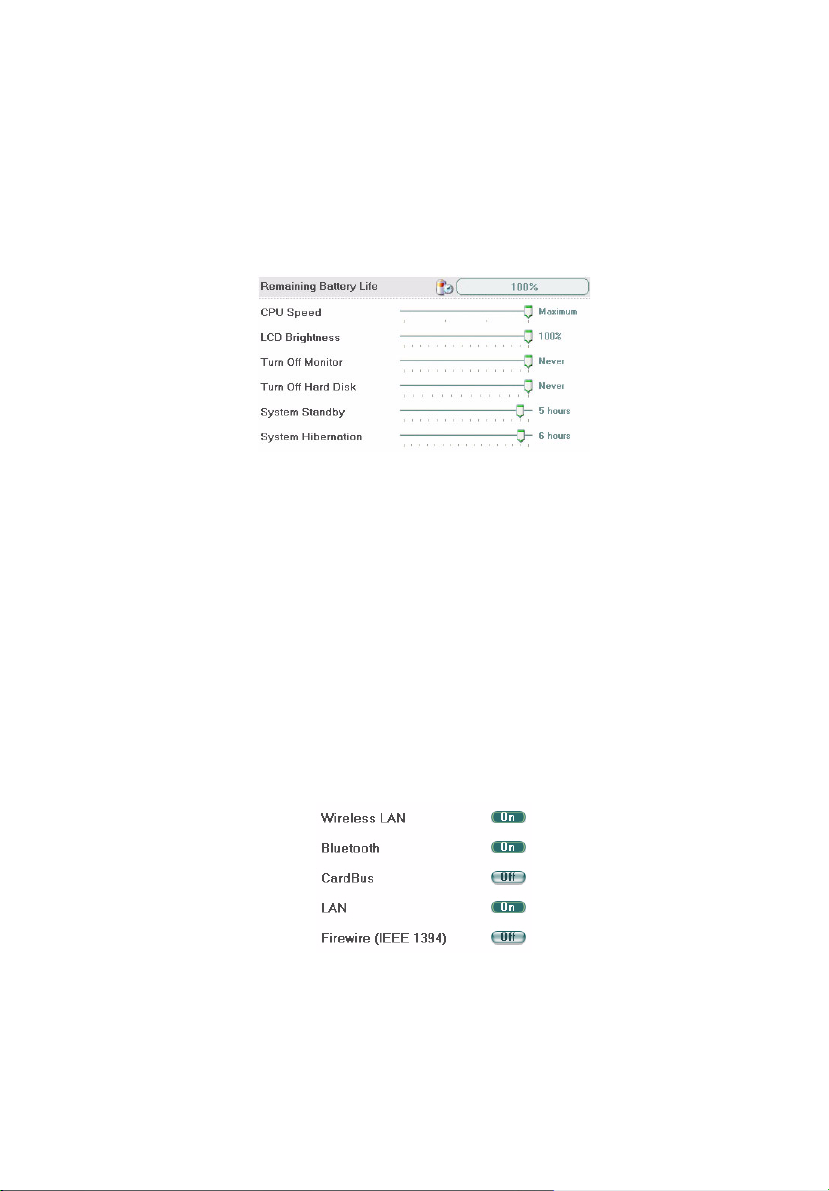
Página principal do Acer ePower Management
É na página principal do Acer ePower Management que o utilizador pode
seleccionar o esquema de energia que melhor se adequa às suas necessidades
ou onde pode definir os seus próprios esquemas de energia. Pode também
ajustar temporariamente o actual esquema de energia se tal for necesário.
Pode ajustar as seguintes definições:
• CPU Speed (Velocidade da CPU) — a selecção de uma velocidade inferior
prolonga a vida útil da bateria.
• LCD Brightness (Brilho do LCD) — um menor nível de brilho prolonga a
vida útil da bateria.
• Turn Off Monitor (Desligar o monitor) — seleccione o período de tempo
que deseja aguardar até o ecrã LCD se desligar.
• Turn Off Had Disk (Desligar o disco rígido) — seleccione o período de
tempo que deseja aguardar até o disco rígido se desligar.
• System Standby (Suspensão do sistema) — define o período de tempo
durante o qual o sistema permanece inactivo antes de passar para o modo
Standby (Suspensão).
• System Hibernation (Hibernação do sistema) — define o período de tempo
durante o qual o sistema permanece inactivo antes de passar para o modo
Hibernation (Hibernação).
Pode também prolongar a vida útil da bateria desligando os dispositivos
seguintes caso não necessite dos mesmos:
2
• Wireless LAN (LAN sem fios)
• Bluetooth
• Cardbus (ranhura PC Card)
• LAN
• FireWire (IEEE 1394)
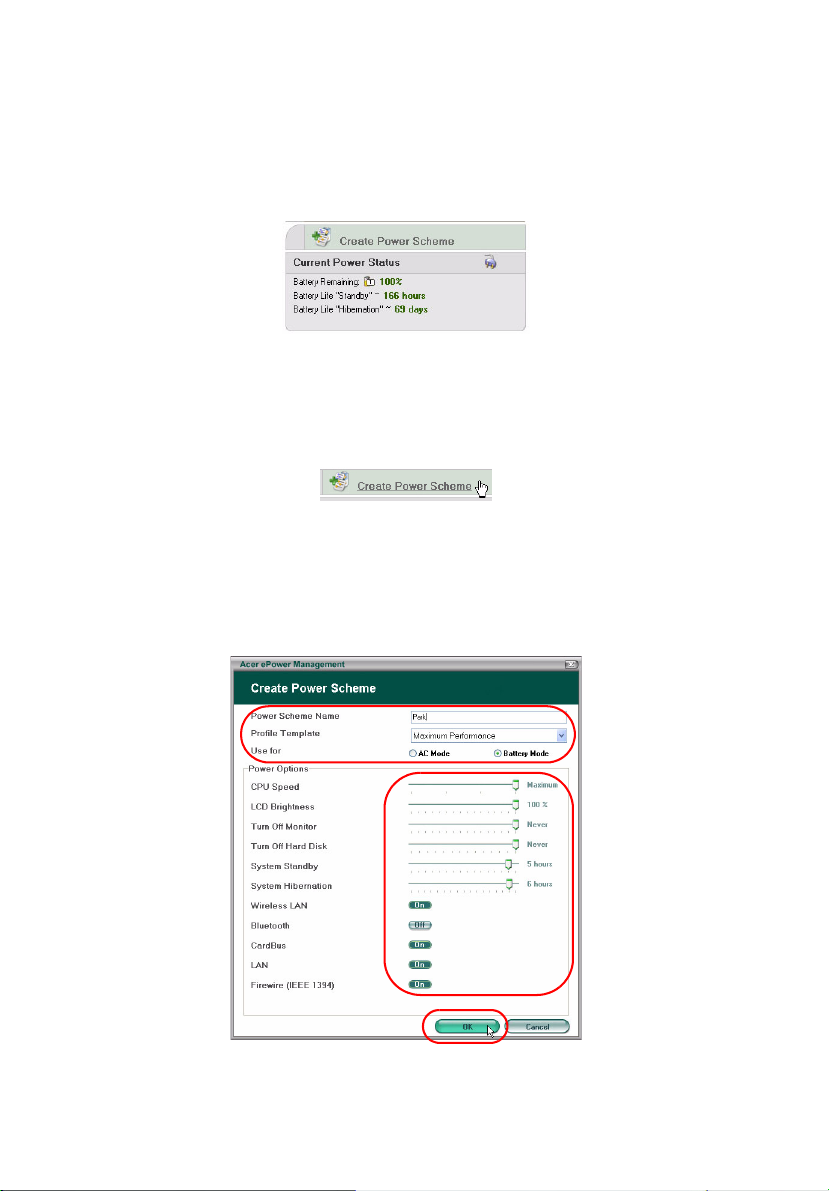
3
Estado actual da bateria
Por baixo dos esquemas de energia, no lado esquerdo da página, poderá ver o
estado actual da bateria. Isto indicar-lhe-á a carga restante na bateria e a
duração prevista para a mesma nos modos Hibernation (Hibernação) e Standby
(Suspensão).
Definição de um novo esquema de energia
Para definir um novo esquema de energia:
Etapa 1: Seleccione a opção “Create Power Scheme” (Criar esquema de energia)
na página principal.
Etapa 2: Introduza um nome descritivo para o novo esquema.
Etapa 3: Seleccione um esquema de energia predefinido para o utilizar como
Etapa 4: Decida se o novo esquema será utilizado no modo a.c. ou d.c. (bateria).
Etapa 5: Escolha as definições de energia necessárias.
Etapa 6: Clique em “OK”.
modelo.

O novo esquema será mostrado na página principal por baixo dos esquemas de
energia predefinidos. Prima a tecla direita do rato sobre o ícone do novo
esquema para o eliminar ou para lhe mudar o nome.
Alteração dos esquemas de energia
Ao mudar-se para um local novo, ou caso necessite de fazer uma apresentação,
pode seleccionar um esquema de energia diferente na página principal. Pode
também clicar a tecla direita do rato sobre o ícone Acer ePower Managemente
no tabuleiro de sistema.
4
O premir a tecla direita do rato sobre o ícone existente no tabuleiro de sistema
fará aparecer um menu de contexto com os esquemas de energia disponíveis
para o modo de alimentação actual (a.c. ou d.c.). Clique no esquema pretendido
para o activar.
Definições avançadas
Clique no ícone “Advanced Settings” (Definições avançadas) existente no canto
superior direito da página principal para aceder à caixa de diálogo Advanced
Settings (Definições avançadas). Aqui poderá definir uma série de acções que o
seu computador executará.

5
O separador Alarm (Alerta)
Seleccione este separador para definir como e quando pretende ser avisado
acerca da carga fraca da bateria. Pode escolher o nível de alerta e definir a
acção (se existir alguma) que pretende que o computador leve a cabo.
Pode também definir um alerta de nível crítico da bateria e decidir se o seu
sistema deve passar para o modo de suspensão ou de hibernação.

O separador Load Defaults (Repor predefinições)
Neste separador, pode repor o Acer ePower Management para o seu estado
predefinido.
O separador Power button and Password (Botão de
alimentação e Senha)
Utilize esta função para definir a forma como o seu Notebook deverá reagir nas
seguintes situações:
• Fecho da tampa — passar para o modo de suspensão ou de hibernação, ou
não fazer nada.
• Quando o botão de alimentação é premido — desligar, passar para o modo
de suspensão ou de hibernação, não fazer nada ou perguntar.
6

7
• Quando o botão de suspensão é premido — desligar, passar para o modo
de suspensão ou de hibernação, não fazer nada ou perguntar.
Pode também definir uma senha, a qual terá de ser introduzida para poder sair
do modo de suspensão ou de hibernação, de forma a proteger os seus dados
contra o acesso não autorizado.
O separador About (Acerca do)
Neste separador, pode ver informação relativa aos direitos de autor e
informação do fabricante do Acer ePower Management.
